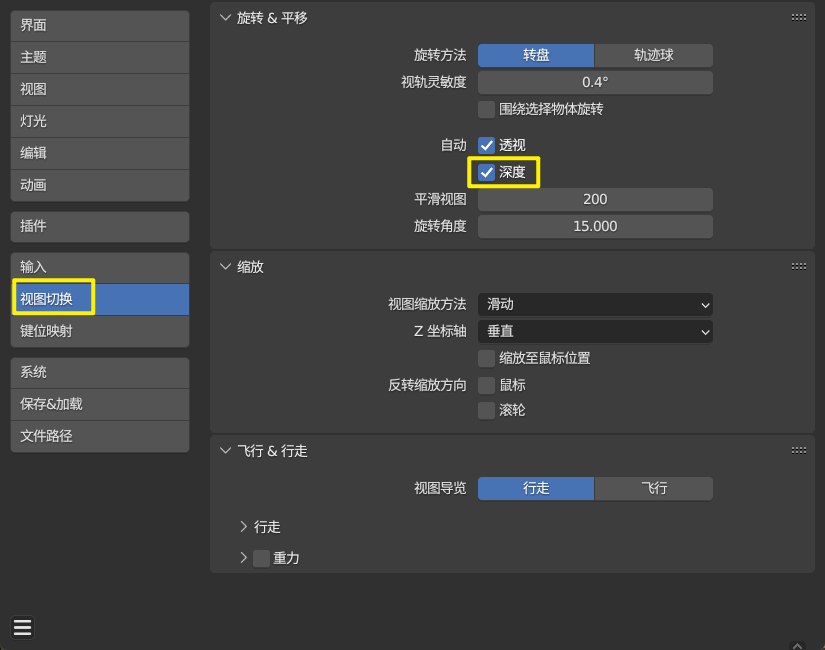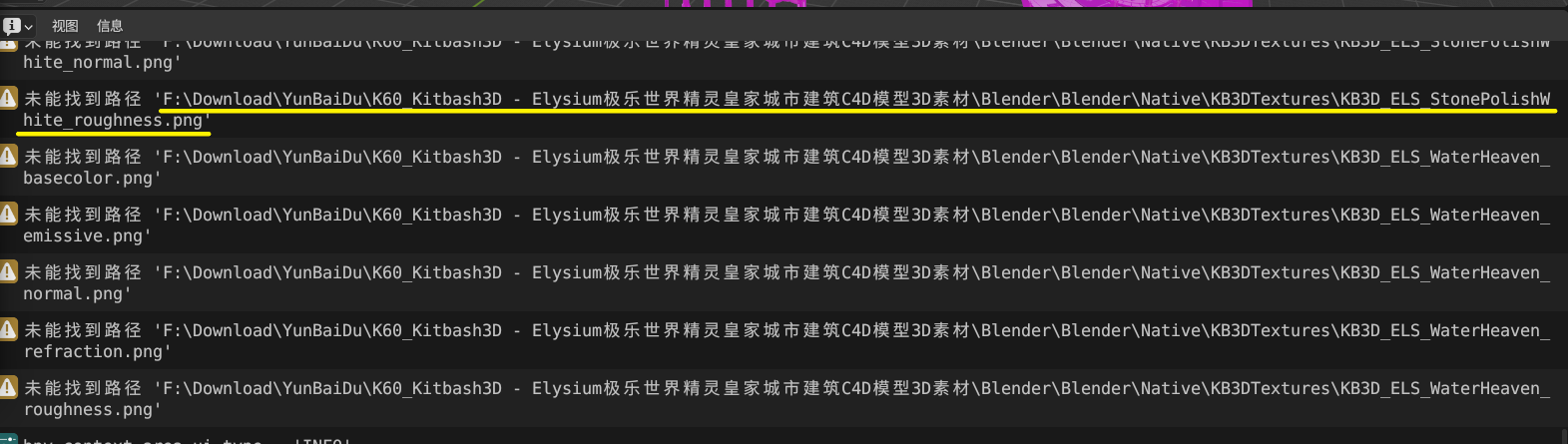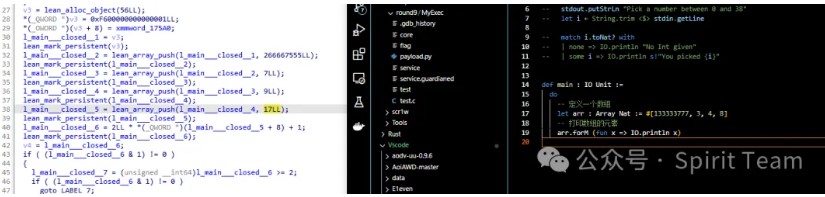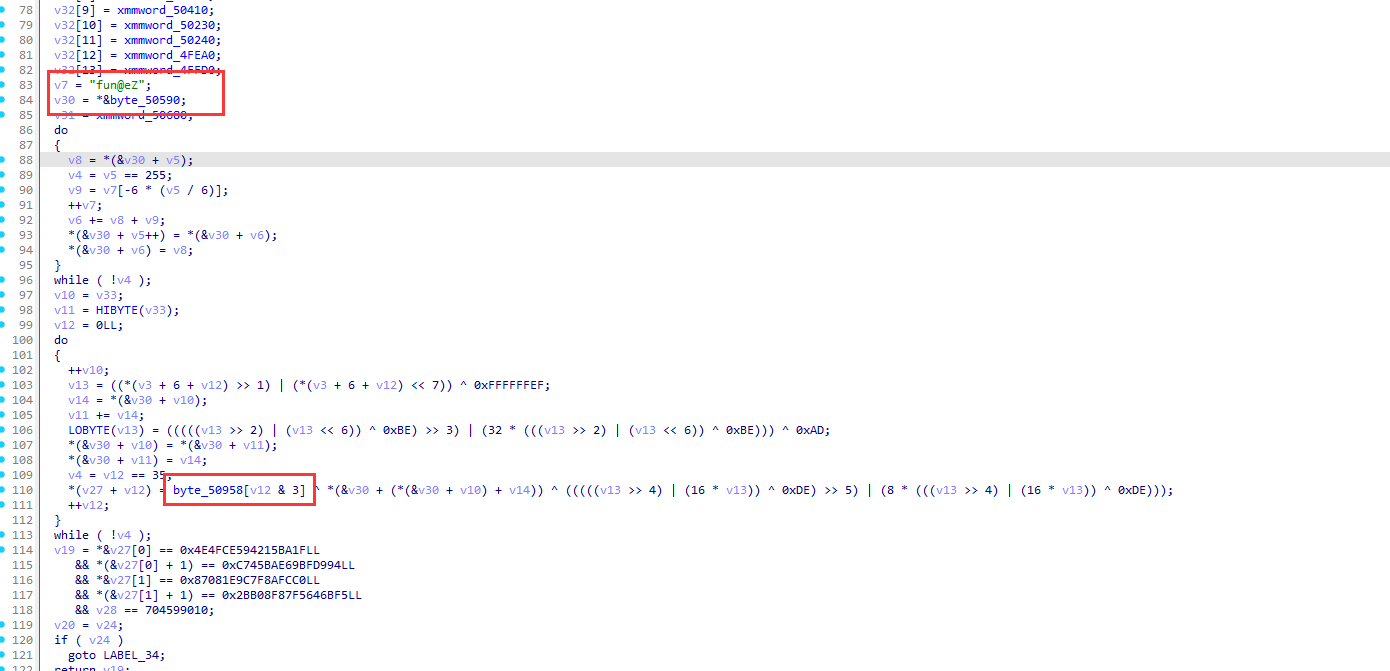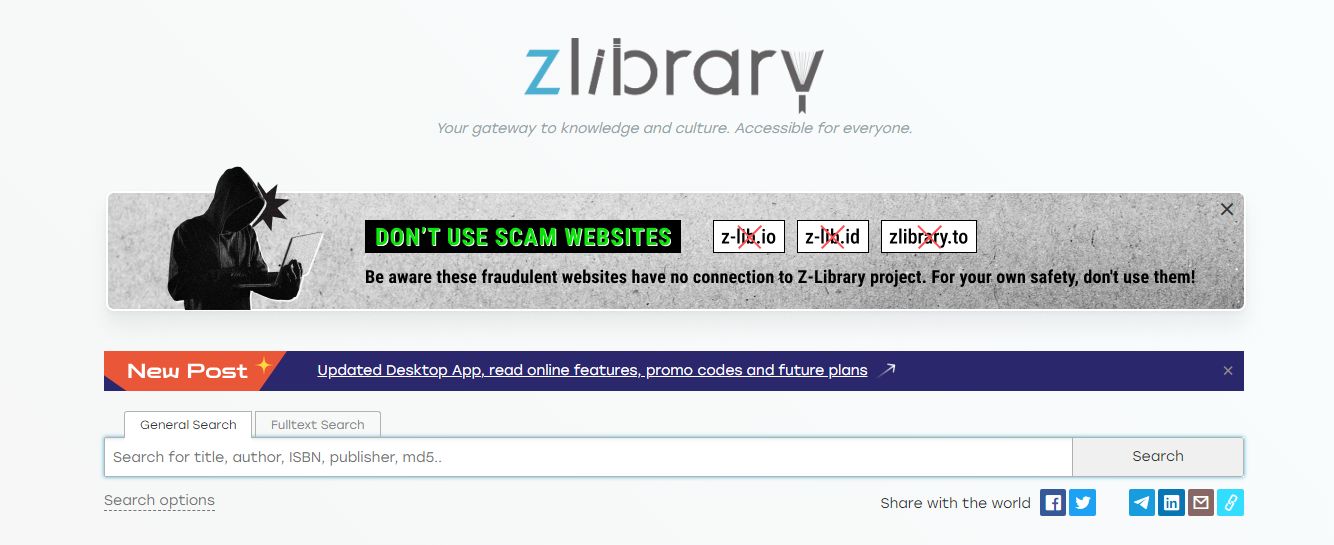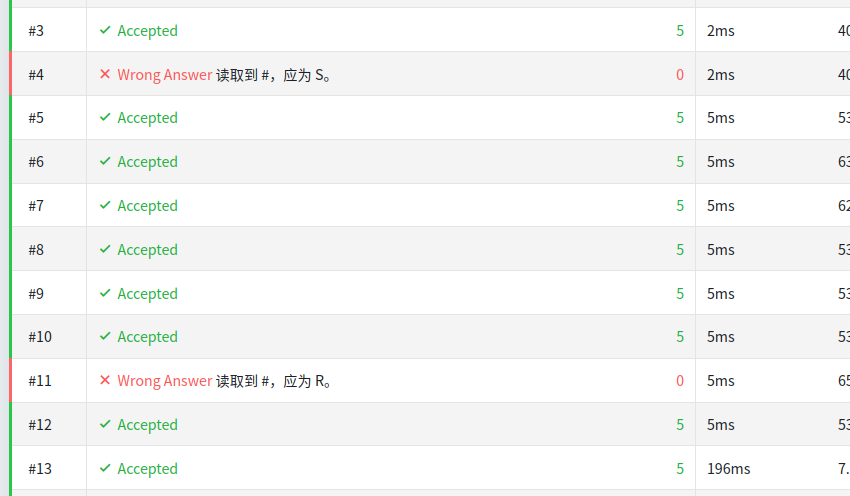环境配置
在 Visual Studio Code (VS Code) 中安装了 C/C++ Extension Pack 后,你可以通过以下步骤来运行 C++ 文件:
-
安装编译器
-
配置编译任务:在 VS Code 中,你可以创建一个编译任务来编译你的 C++ 文件。这通常通过创建一个
tasks.json文件来完成。你可以通过以下步骤创建这个文件:- 按
Ctrl+Shift+P(Windows/Linux)或Cmd+Shift+P(Mac)打开命令面板。 - 输入并选择“Tasks: Configure Task”。
- 选择“Create tasks.json file from template”(从模板创建 tasks.json 文件)。
- 选择“Others”(其他)模板来创建一个通用的任务。
在
tasks.json文件中,你需要指定编译命令,例如使用 g++ 编译器:{"version": "2.0.0","tasks": [{"label": "Build C++ file","type": "shell","command": "g++","args": ["-g","${file}","-o","${fileDirname}/${fileBasenameNoExtension}"],"group": {"kind": "build","isDefault": true},"presentation": {"echo": true,"reveal": "always","focus": false,"panel": "shared","showReuseMessage": true,"clear": false},"problemMatcher": ["$gcc"]}] }这个任务使用 g++ 编译当前打开的 C++ 文件,并将输出的可执行文件放在同一目录下。
- 按
-
运行编译任务:保存
tasks.json文件后,你可以通过以下方式运行编译任务:- 再次按
Ctrl+Shift+P(Windows/Linux)或Cmd+Shift+P(Mac)打开命令面板。 - 输入并选择“Tasks: Run Build Task”。
- 选择你刚才创建的编译任务(例如“Build C++ file”)。
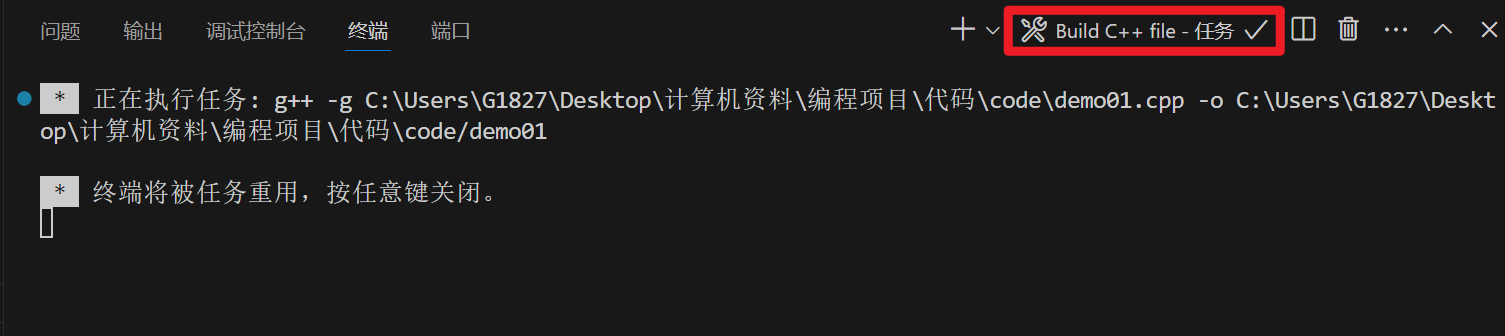
- 再次按
-
运行可执行文件:编译成功后,你可以在终端中运行生成的可执行文件。在 VS Code 的终端中,导航到文件所在的目录,并执行生成的可执行文件:
./${fileBasenameNoExtension}这里的
${fileBasenameNoExtension}是一个变量,代表不带扩展名的文件名。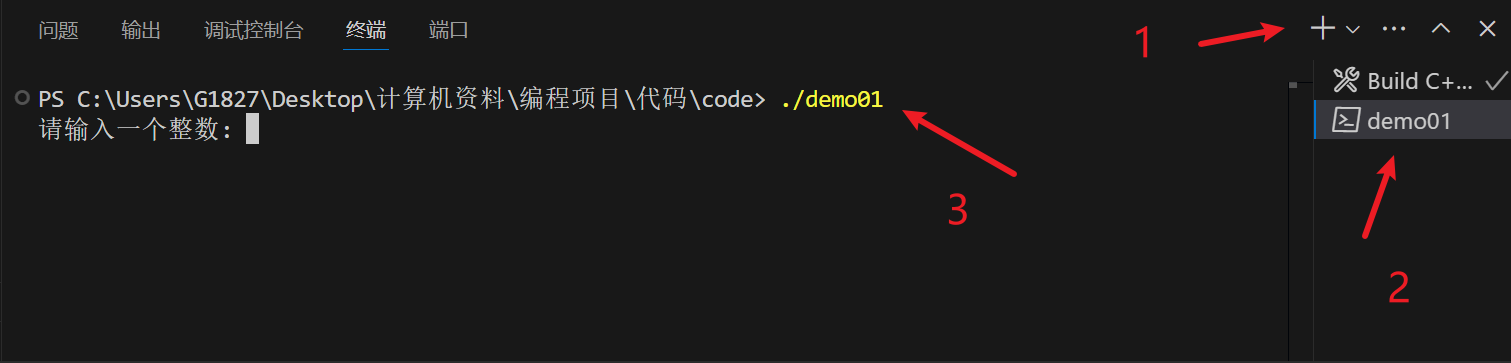
确保你的 VS Code 终端配置正确,能够识别并运行你的编译器命令。如果你遇到任何问题,检查你的 tasks.json 配置是否正确,以及编译器是否正确安装在系统上。
乱码问题
在出现乱码的powershell命令行中,执行如下步骤:
-
打开 PowerShell 配置文件:
在当前 PowerShell 会话中,输入以下命令来创建或编辑配置文件:New-Item -Type File -Force $PROFILE notepad $PROFILE -
在配置文件中添加编码设置:
在打开的记事本窗口中,添加以下行:[Console]::OutputEncoding = [Text.UTF8Encoding]::new()然后保存并关闭记事本。
-
重新加载配置文件:
保存配置文件后,返回到 PowerShell 窗口,输入以下命令来重新加载配置文件:. $PROFILE或者,你可以简单地关闭并重新打开 PowerShell 窗口。
完成这些步骤后,每次打开 PowerShell 时,都会自动设置输出编码为 UTF-8,从而解决乱码问题。
问题
报错:
PS C:\Users\G1827\Desktop\计算机资料\编程项目\代码\code> notepad $PROFILE
PS C:\Users\G1827\Desktop\计算机资料\编程项目\代码\code> . $PROFILE
. : 无法加载文件 C:\Users\G1827\Documents\WindowsPowerShell\Microsoft.PowerShell_profile.ps1,因为在此系统上禁
止运行脚本。有关详细信息,请参阅 https:/go.microsoft.com/fwlink/?LinkID=135170 中的 about_Execution_Policies。
所在位置 行:1 字符: 3
+ . $PROFILE
+ ~~~~~~~~+ CategoryInfo : SecurityError: (:) [],PSSecurityException+ FullyQualifiedErrorId : UnauthorizedAccess
PS C:\Users\G1827\Desktop\计算机资料\编程项目\代码\code>
解决方法:
出现这个错误是因为 PowerShell 的执行策略默认设置为阻止运行脚本。要解决这个问题,你需要更改执行策略以允许脚本运行。请按照以下步骤操作:
-
查看当前的执行策略:
在 PowerShell 中输入以下命令来查看当前的执行策略:Get-ExecutionPolicy这将显示当前的执行策略设置。
-
更改执行策略:
为了能够运行脚本,你可以将执行策略设置为RemoteSigned。这个策略允许运行本地脚本,但要求从互联网下载的脚本必须有签名。在 PowerShell 中输入以下命令来更改执行策略:Set-ExecutionPolicy RemoteSigned -Scope CurrentUser当系统提示你确认时,输入
Y并按 Enter 键。 -
重新尝试加载配置文件:
更改执行策略后,再次尝试加载你的 PowerShell 配置文件:. $PROFILE如果一切顺利,这次应该不会出现错误。